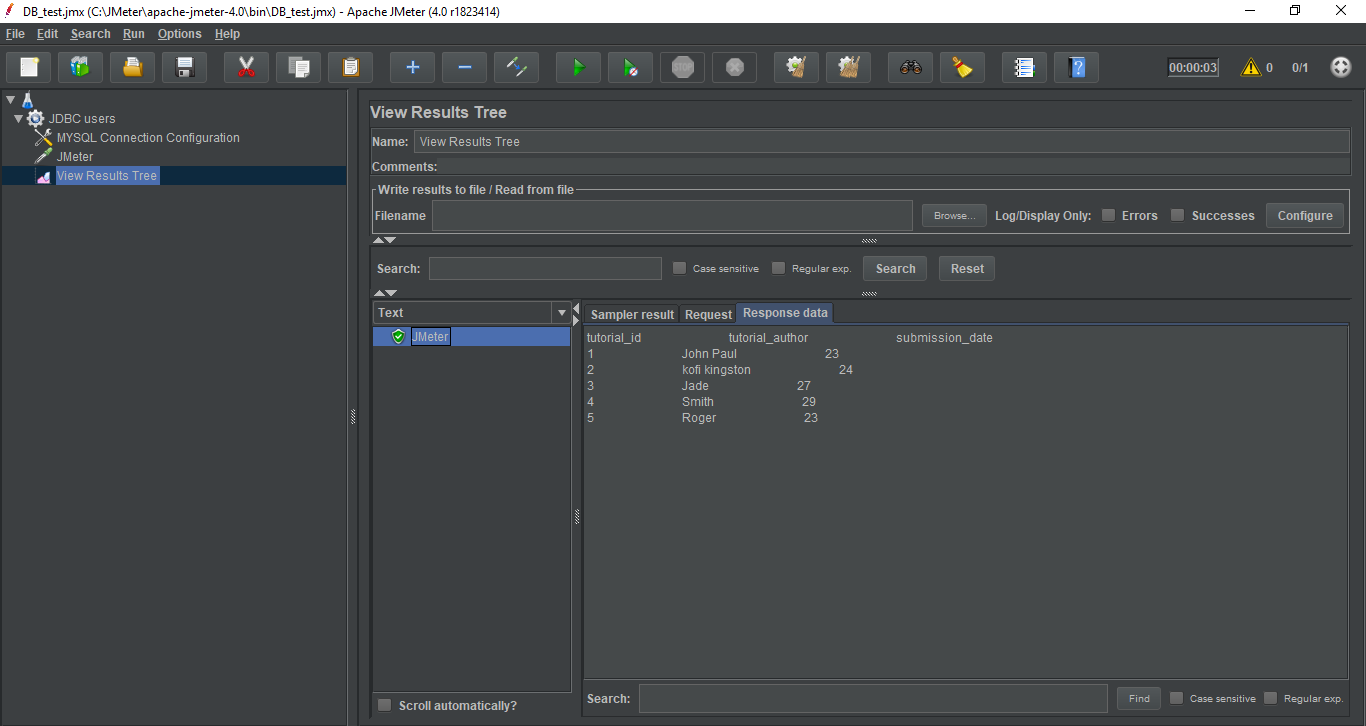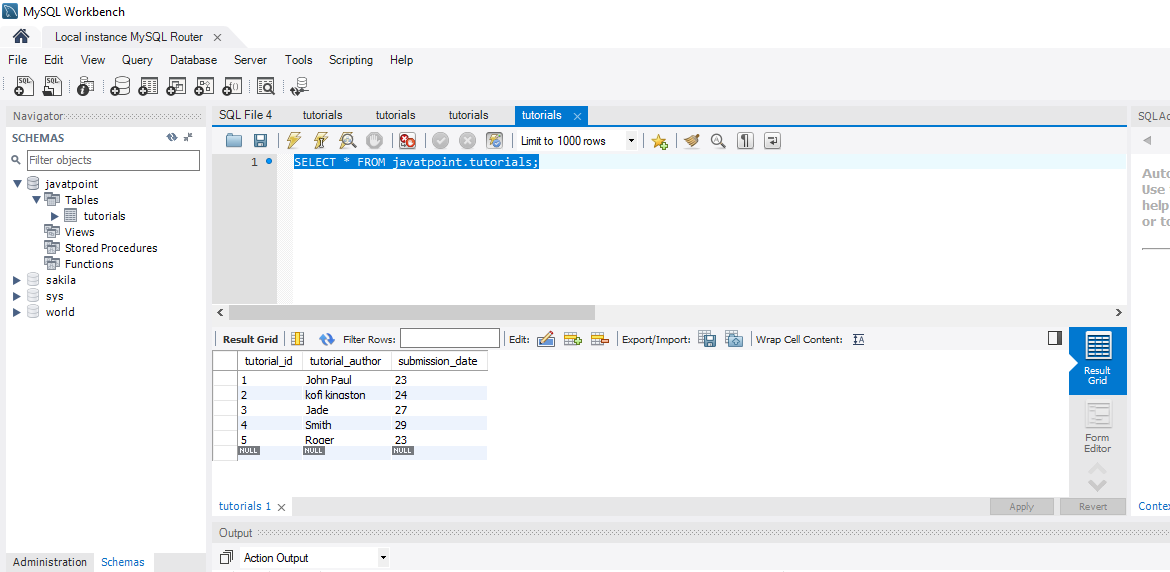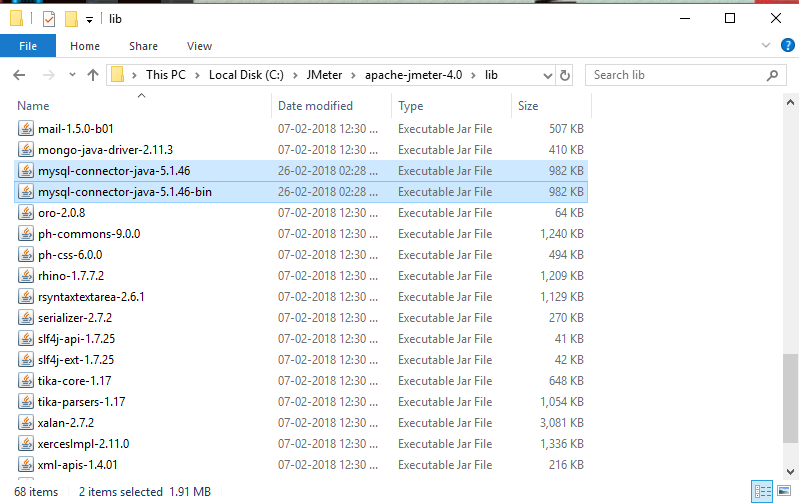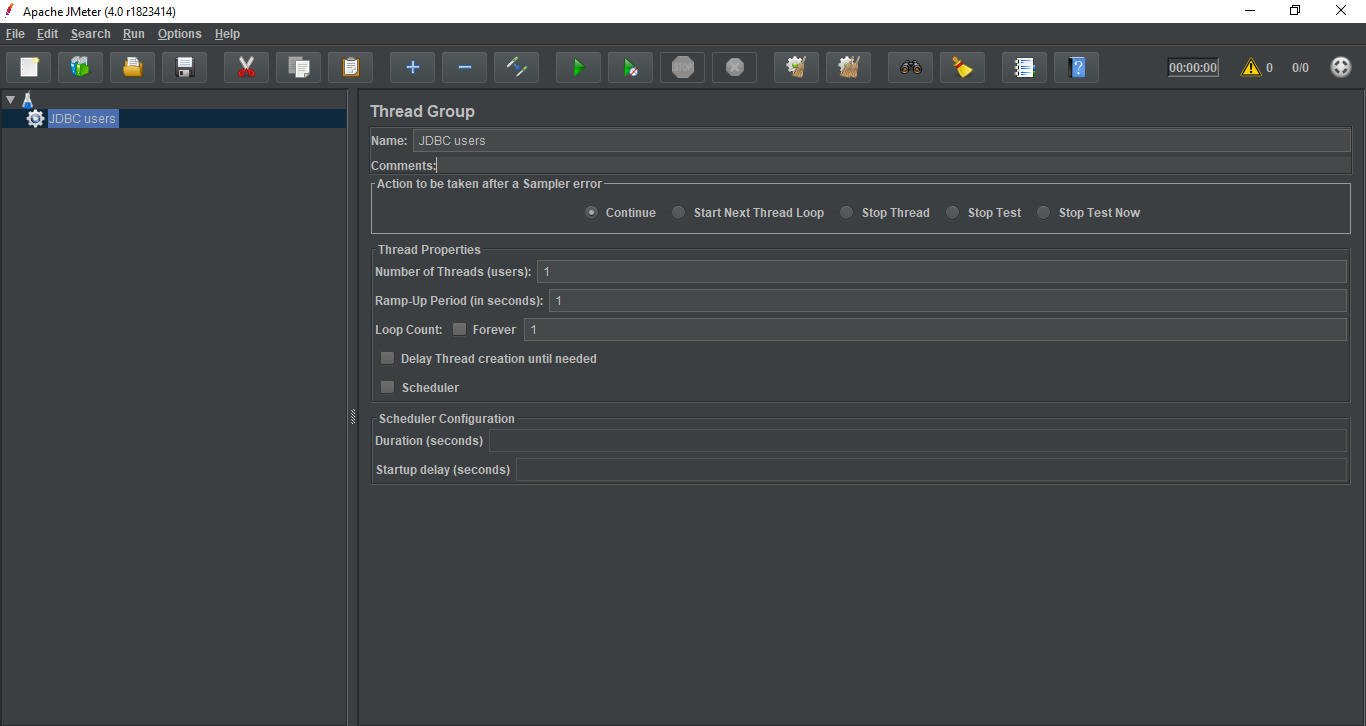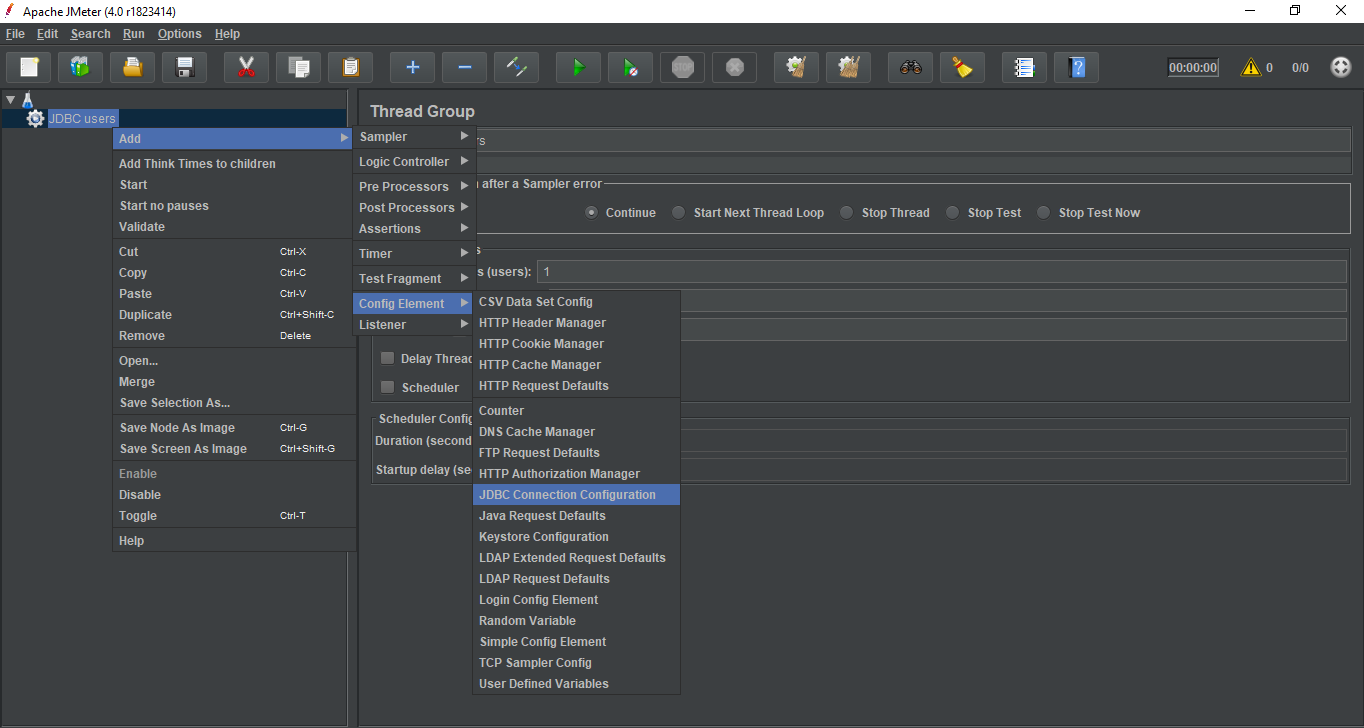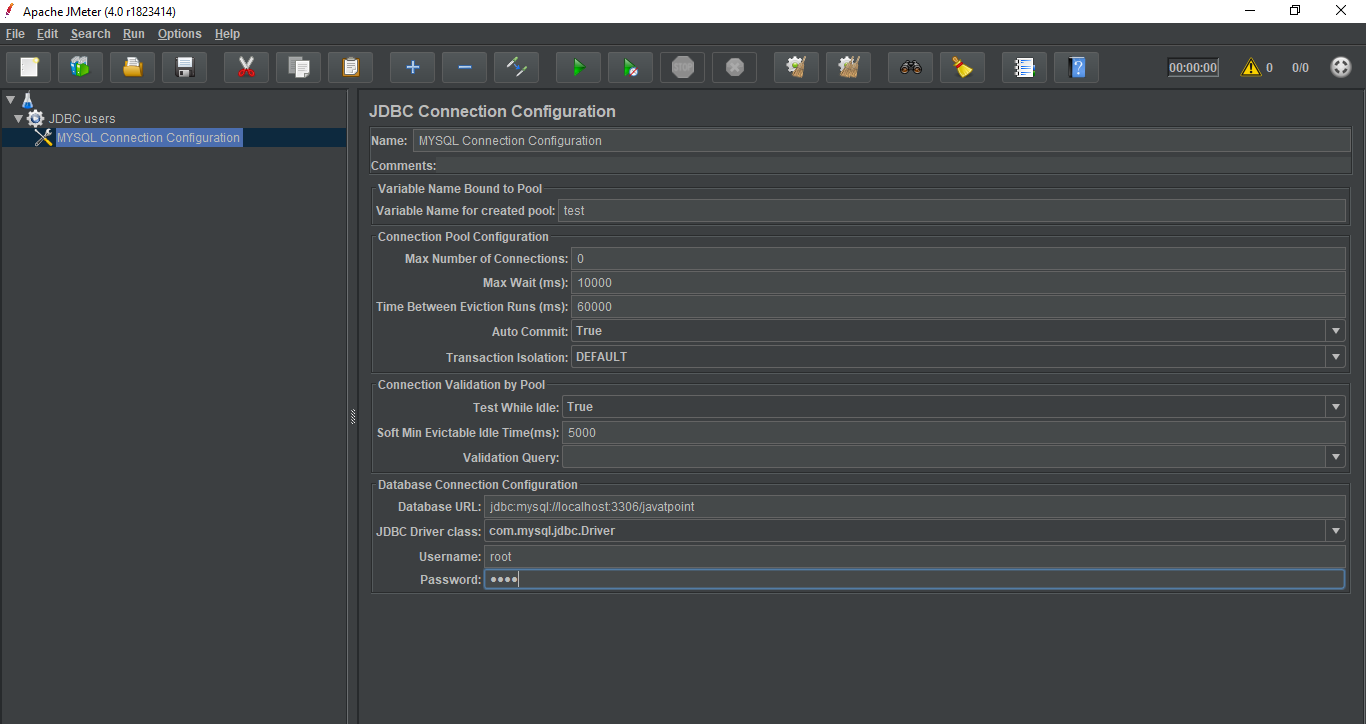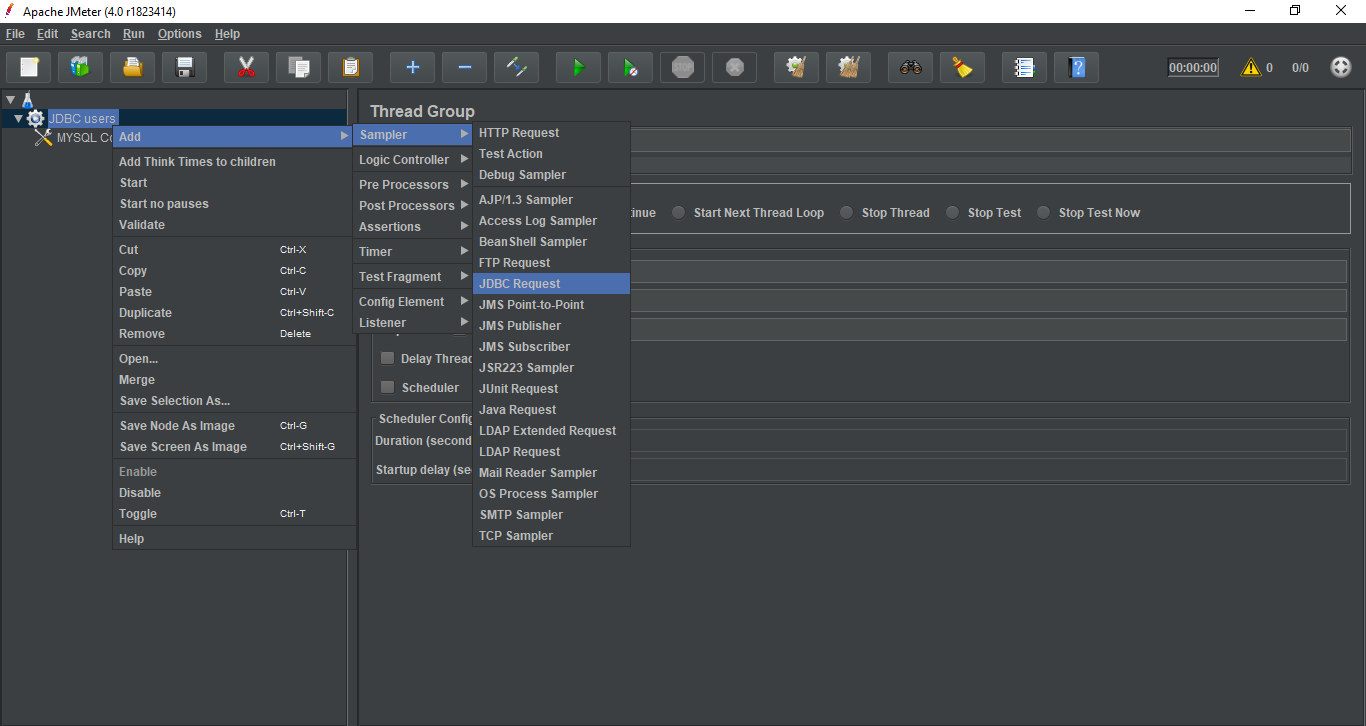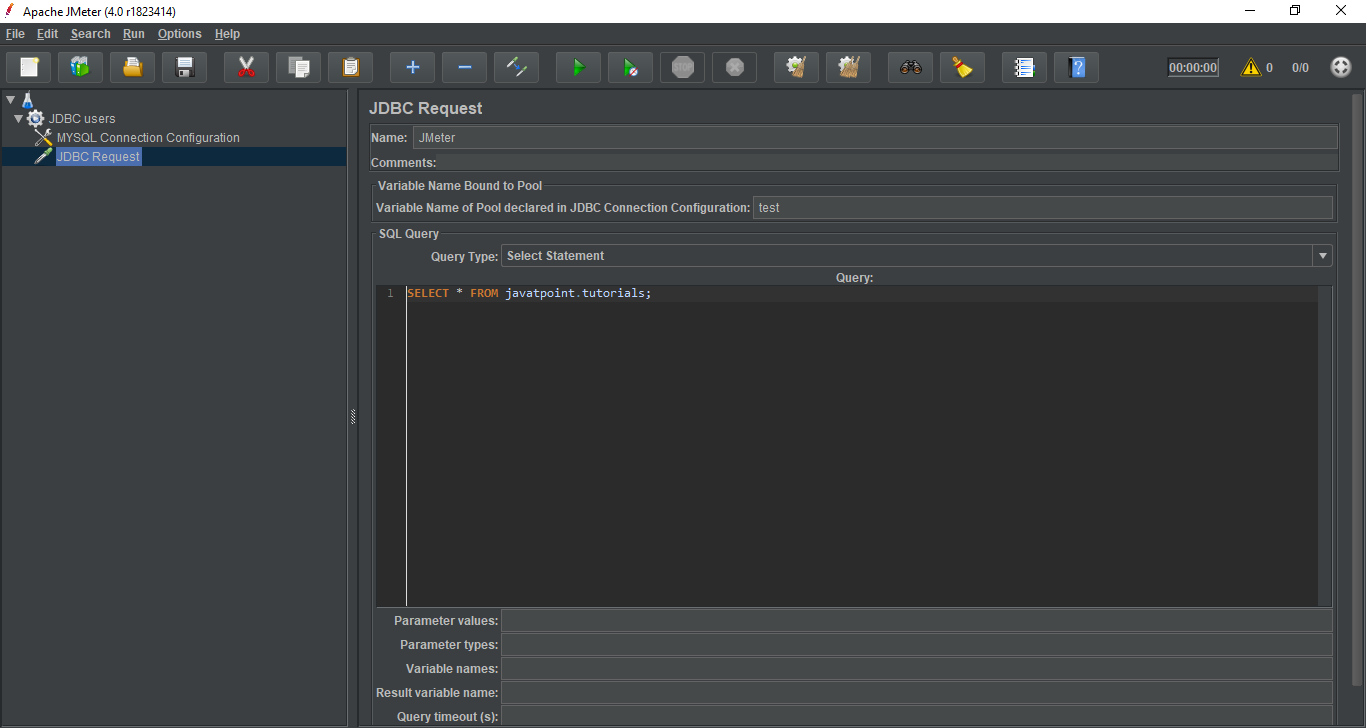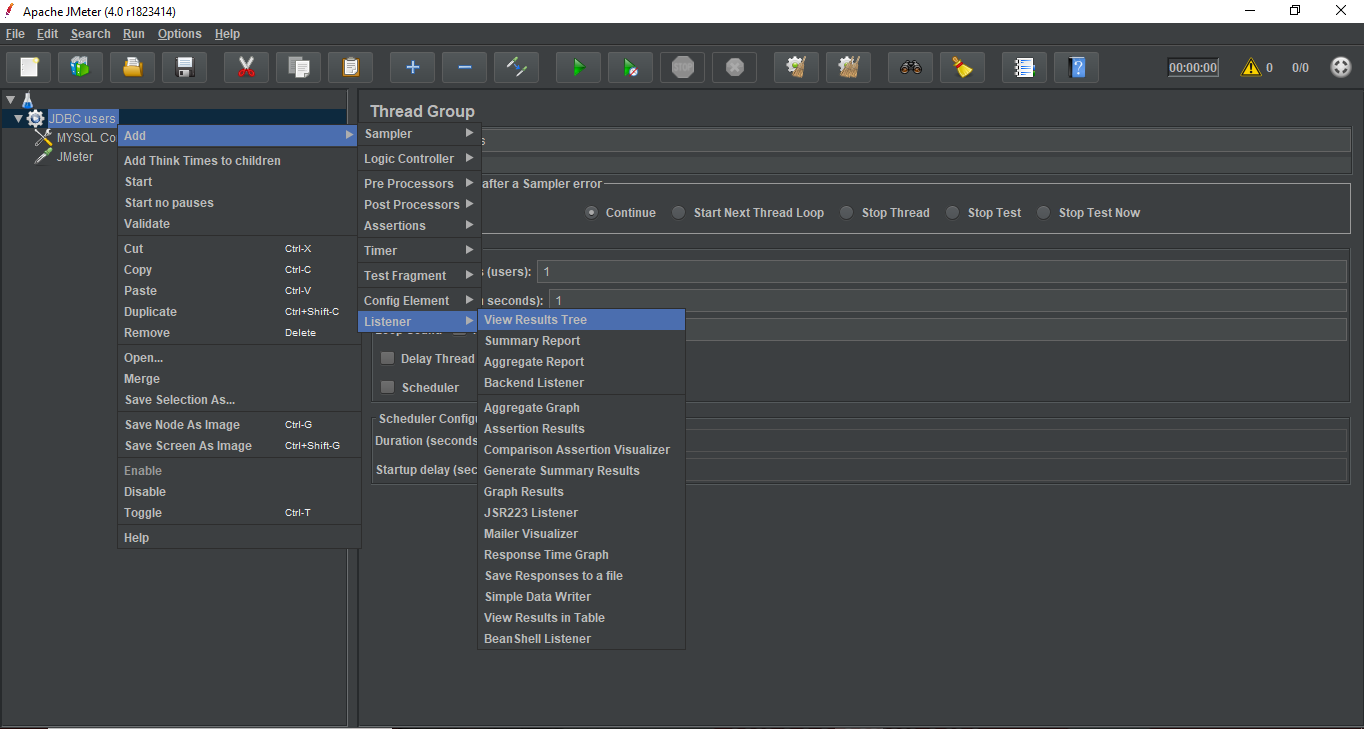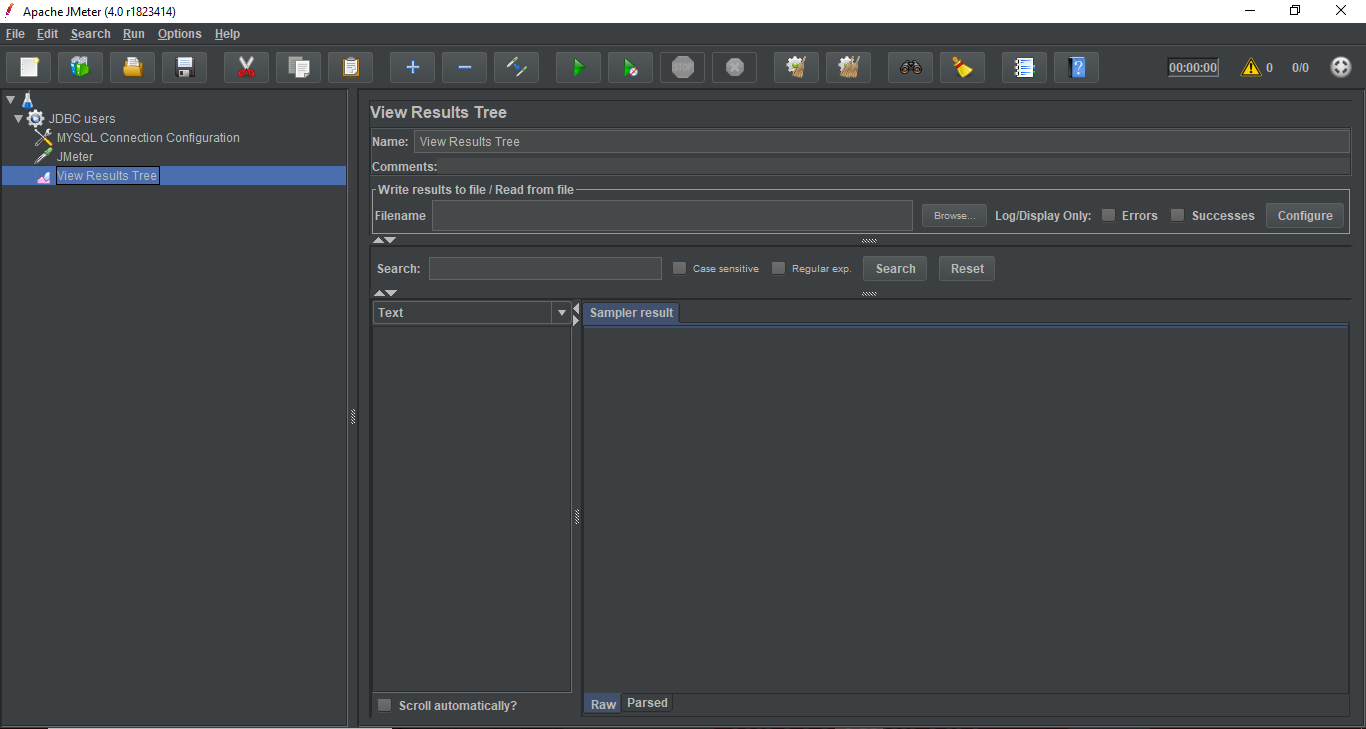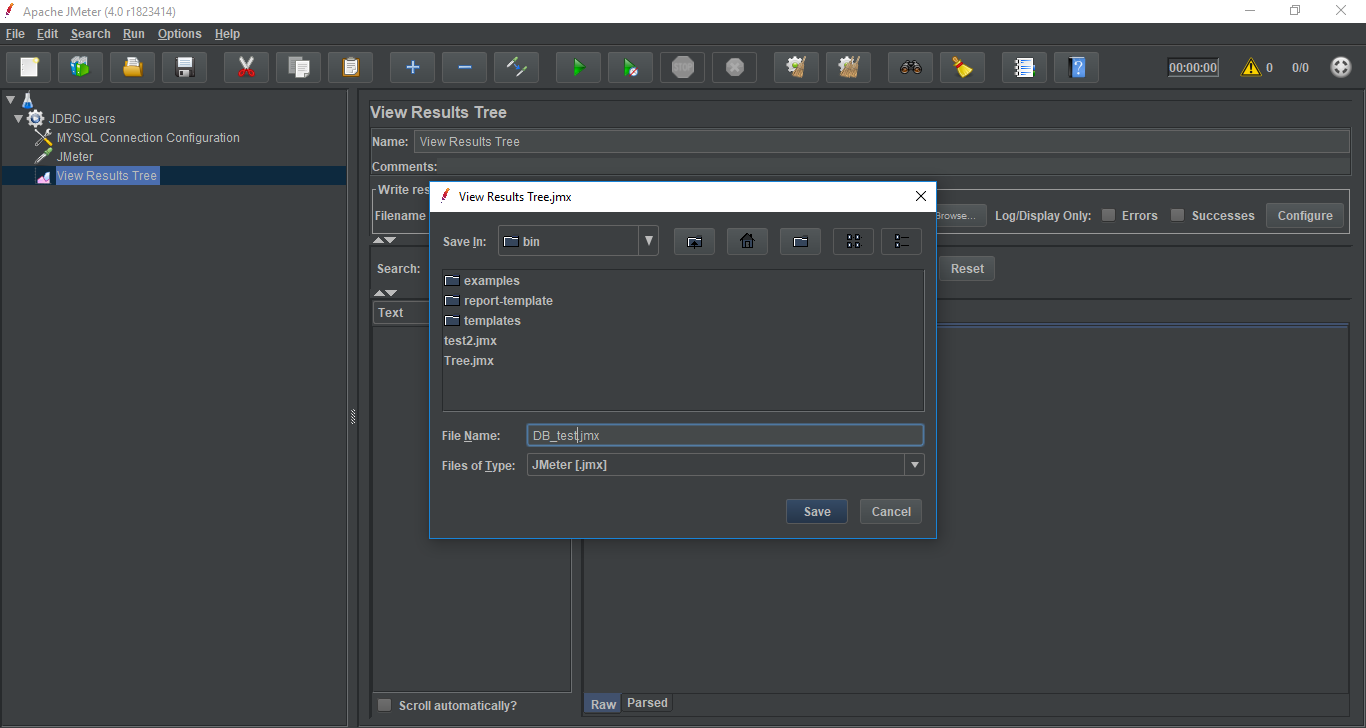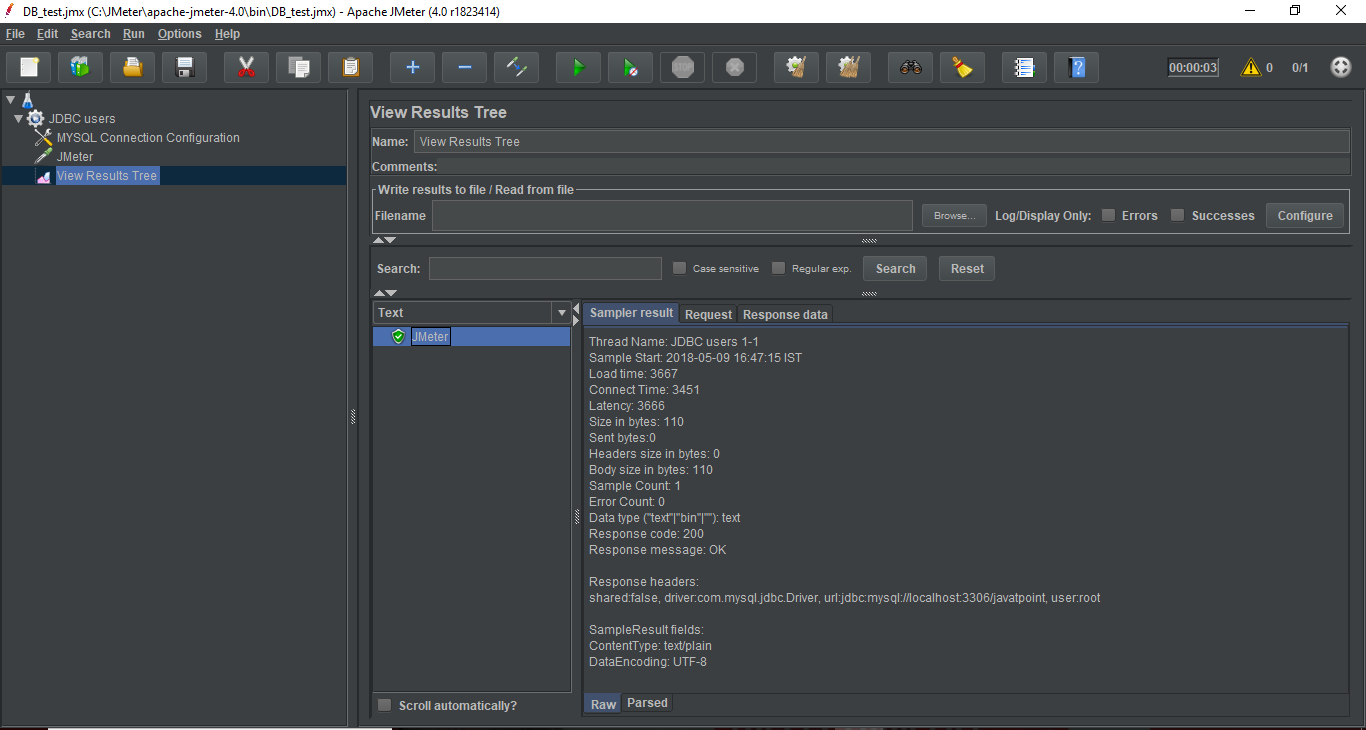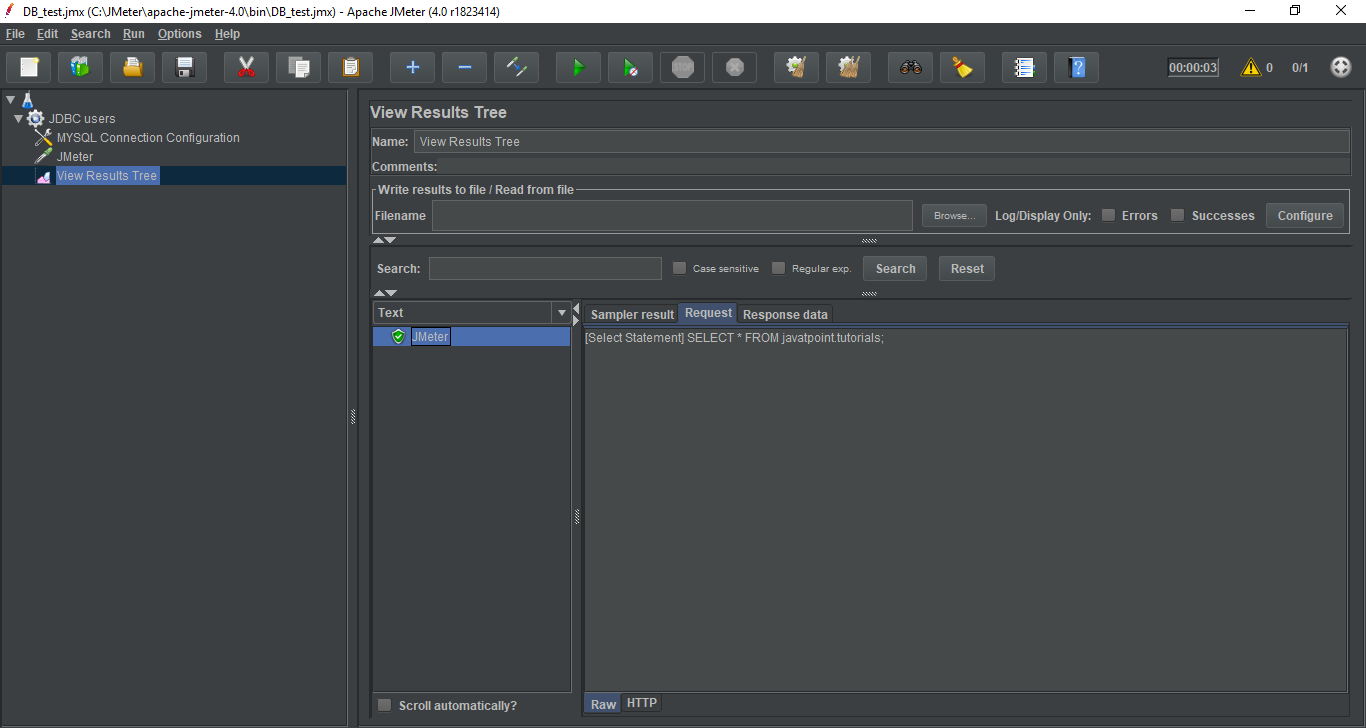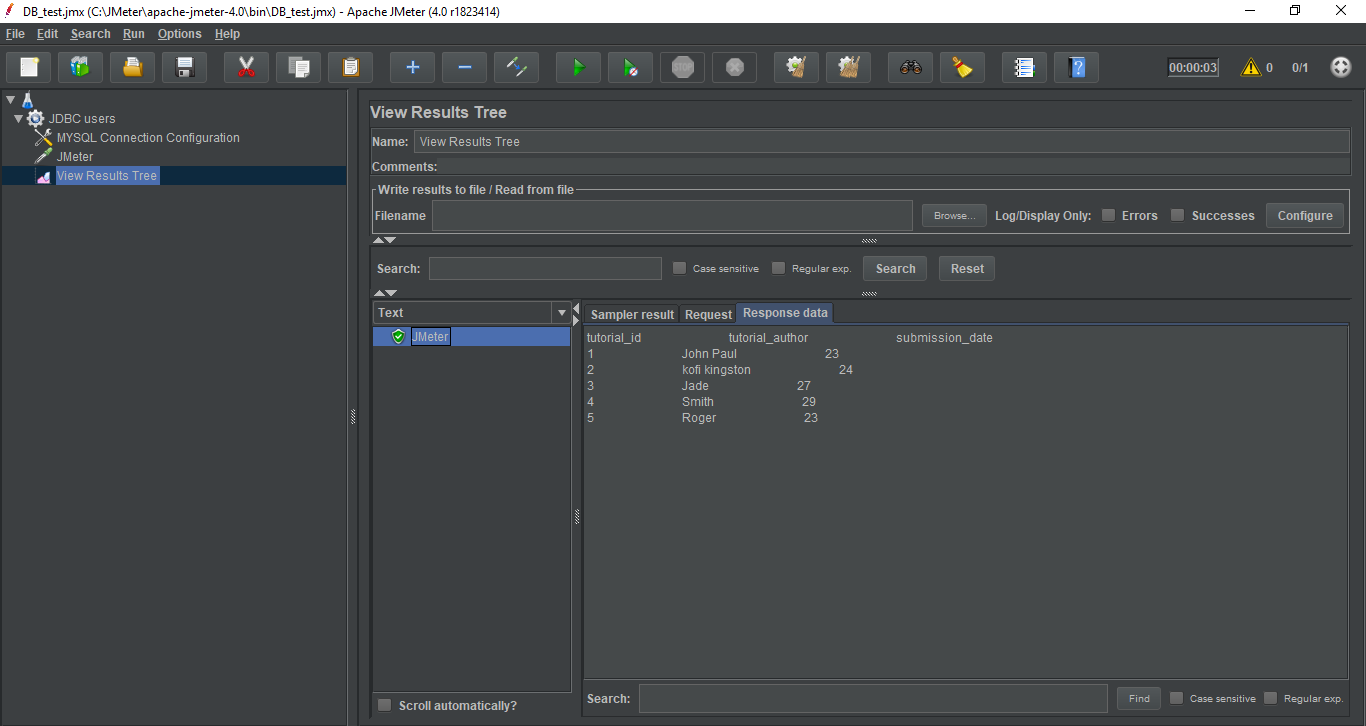数据库测试计划
JMeter 数据库测试计划
在本节中,您将学习如何创建基本测试计划来测试数据库服务器。
一旦您的系统上有数据库服务器。请按照以下步骤操作:
创建一个名为"lidihuo"的数据库。
创建一个表格"教程"。
在教程中插入记录。
下图显示了我们使用 MySQL 工作台创建的数据库及其记录。
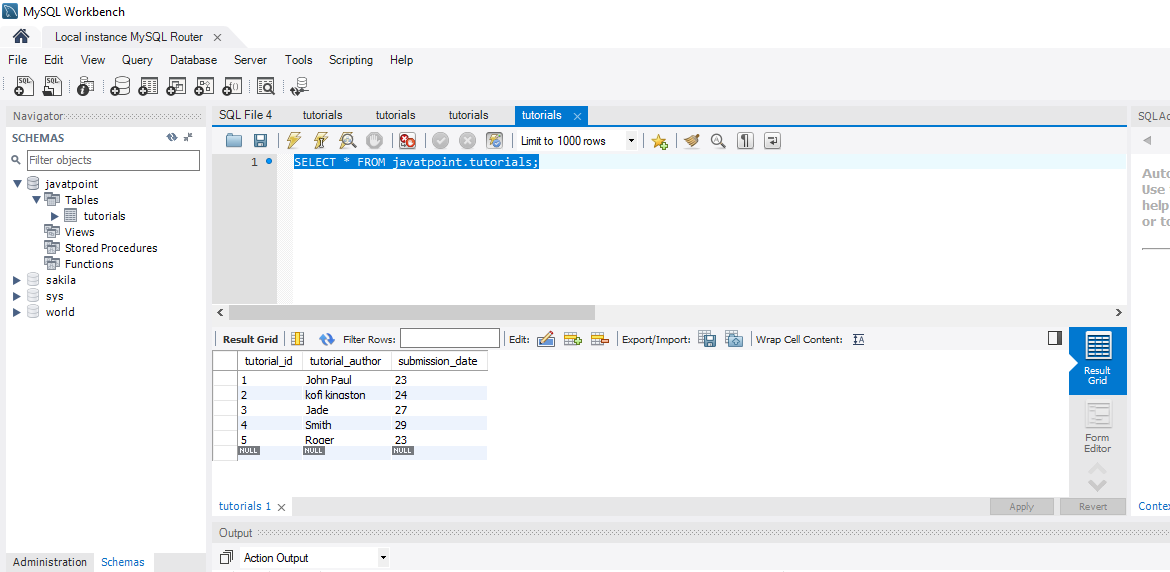
注意: 您需要将相应的 JDBC 驱动程序复制到 apache-jmeter-4.0 文件夹的"lib"目录中。例如,下图显示了 C:\JMeter\apache-jmeter-4.0\lib 文件夹中的相应 .jar 文件。
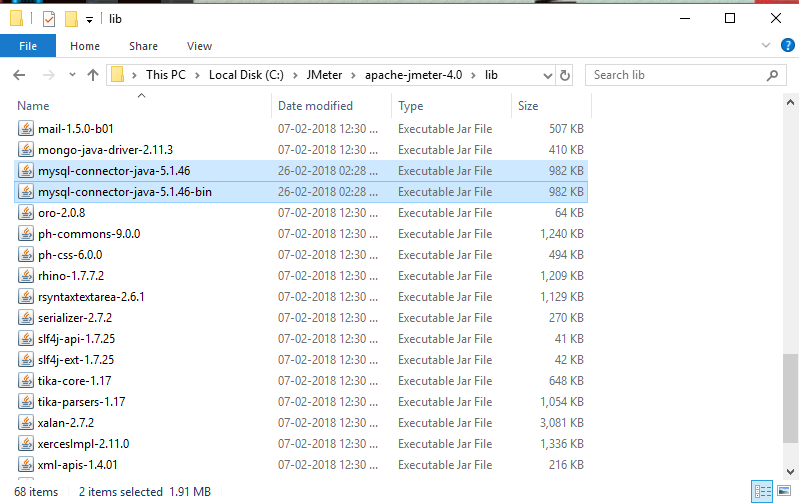
创建 JMeter 测试计划
转到您的 JMeter bin 文件夹并双击 ApacheJMeter.jar 文件以启动 JMeter 界面。
选择测试计划节点并右键单击所选项目。
将鼠标悬停在"添加"选项上,将显示元素列表。
选择线程(用户)> 线程组。
将此线程组重命名为 JDBC 用户。
线程组的默认属性保持不变。
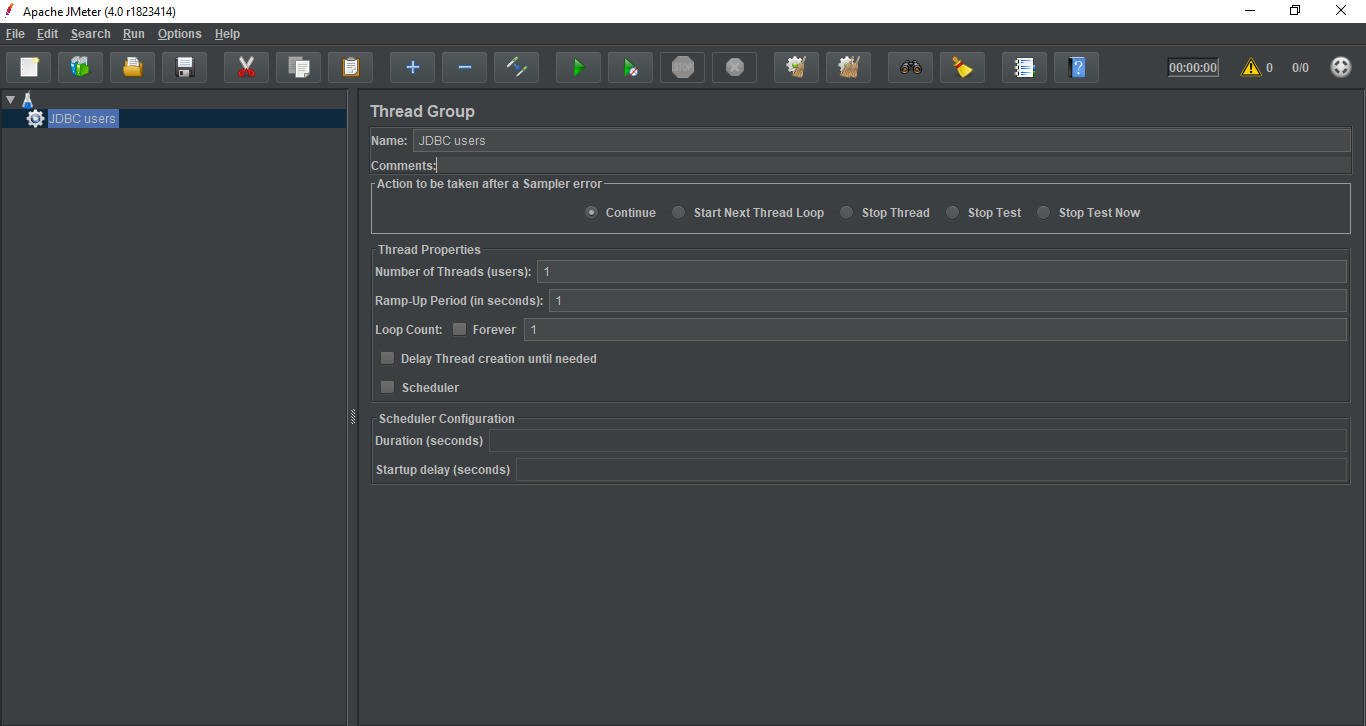
添加JDBC 请求
右键单击 JDBC 用户元素。
将鼠标悬停在"添加"选项上,将显示元素列表。
选择配置元素 > JDBC 连接配置。
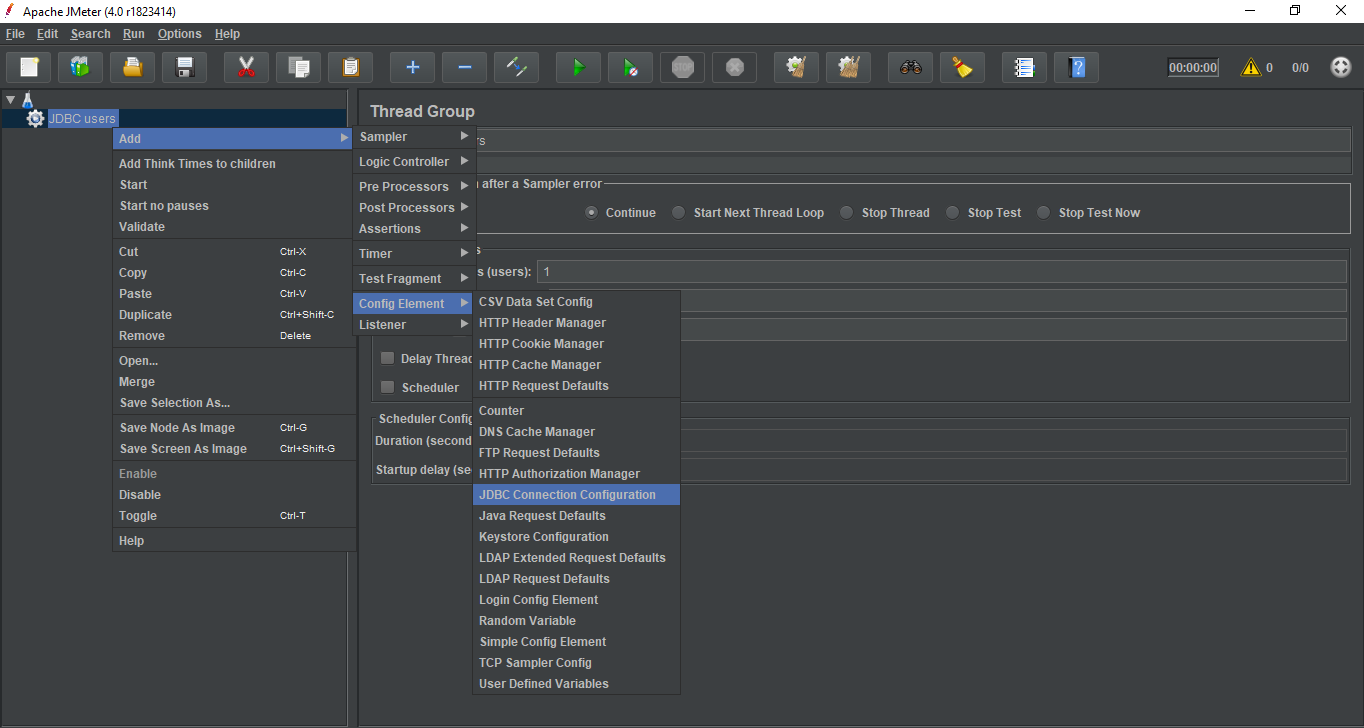
你需要设置一些重要字段将确定您的数据库和 JMeter 之间的正确连接。这些字段包括-
绑定到池的变量名称-它唯一标识配置。 JDBC Sampler 将进一步使用此名称来标识要使用的配置。我们将其命名为测试。
数据库 URL-jdbc: mysql://localhost:3306/lidihuo
JDBC 驱动程序类-com.mysql.jdbc.Driver。
用户名-根。
密码-root 的密码。
其他字段保持不变。
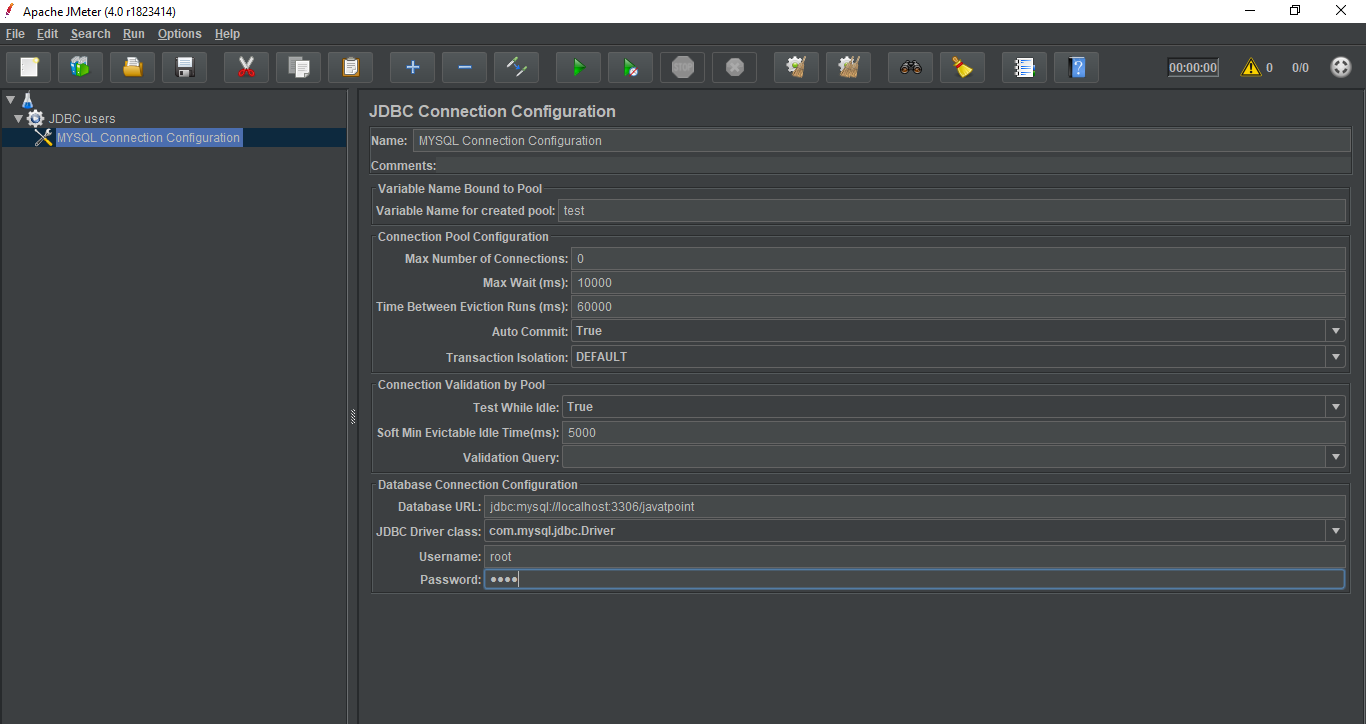 右键单击 JDBC 用户元素。
将鼠标悬停在"添加"选项上,将显示元素列表。
选择采样器 > JDBC 请求。
右键单击 JDBC 用户元素。
将鼠标悬停在"添加"选项上,将显示元素列表。
选择采样器 > JDBC 请求。
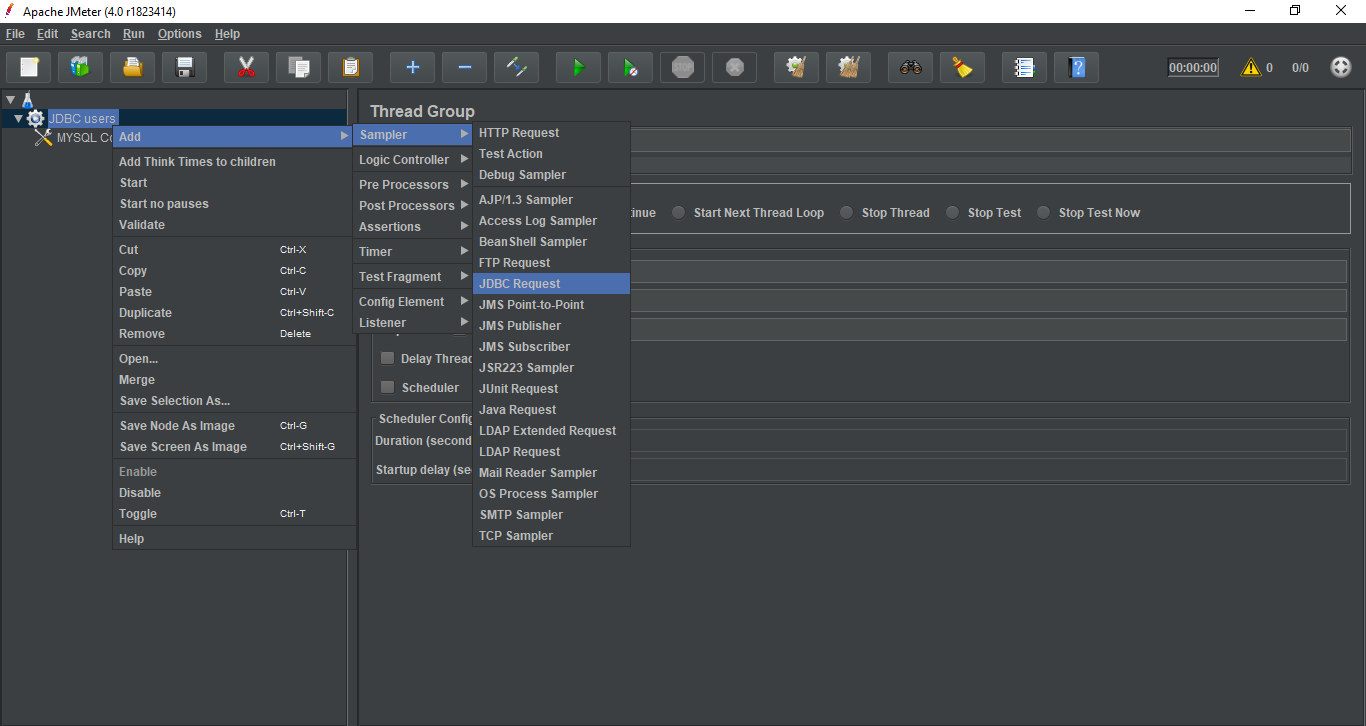 选择这个新元素以查看其控制面板。
选择这个新元素以查看其控制面板。
您需要设置一些重要的字段。 JDBC 请求控制面板包括-
名称-JMeter。
输入池名称-测试(与配置元素中的相同)。
查询类型-Select 语句。
查询-输入 SQL 查询字符串字段。
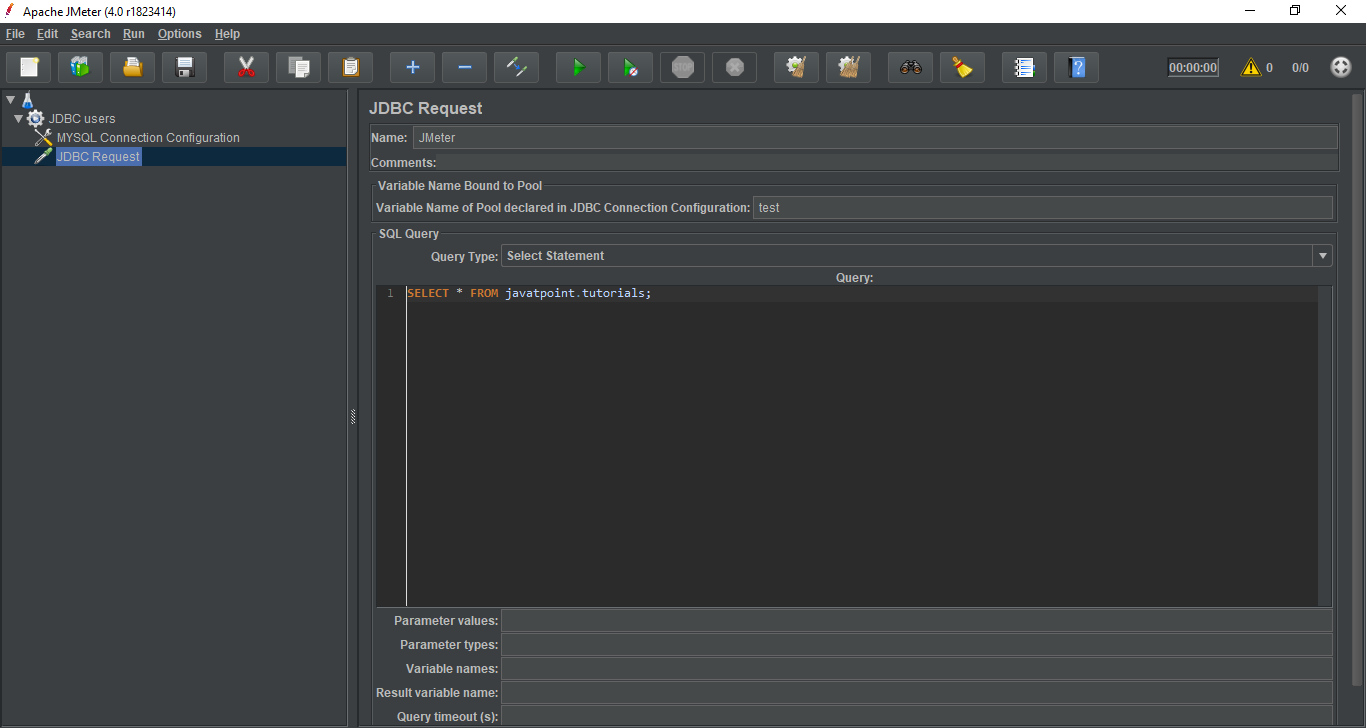
创建听者
选择 JDBC 用户元素。
将鼠标悬停在"添加"选项上,将显示元素列表。
选择侦听器 > 查看结果树。
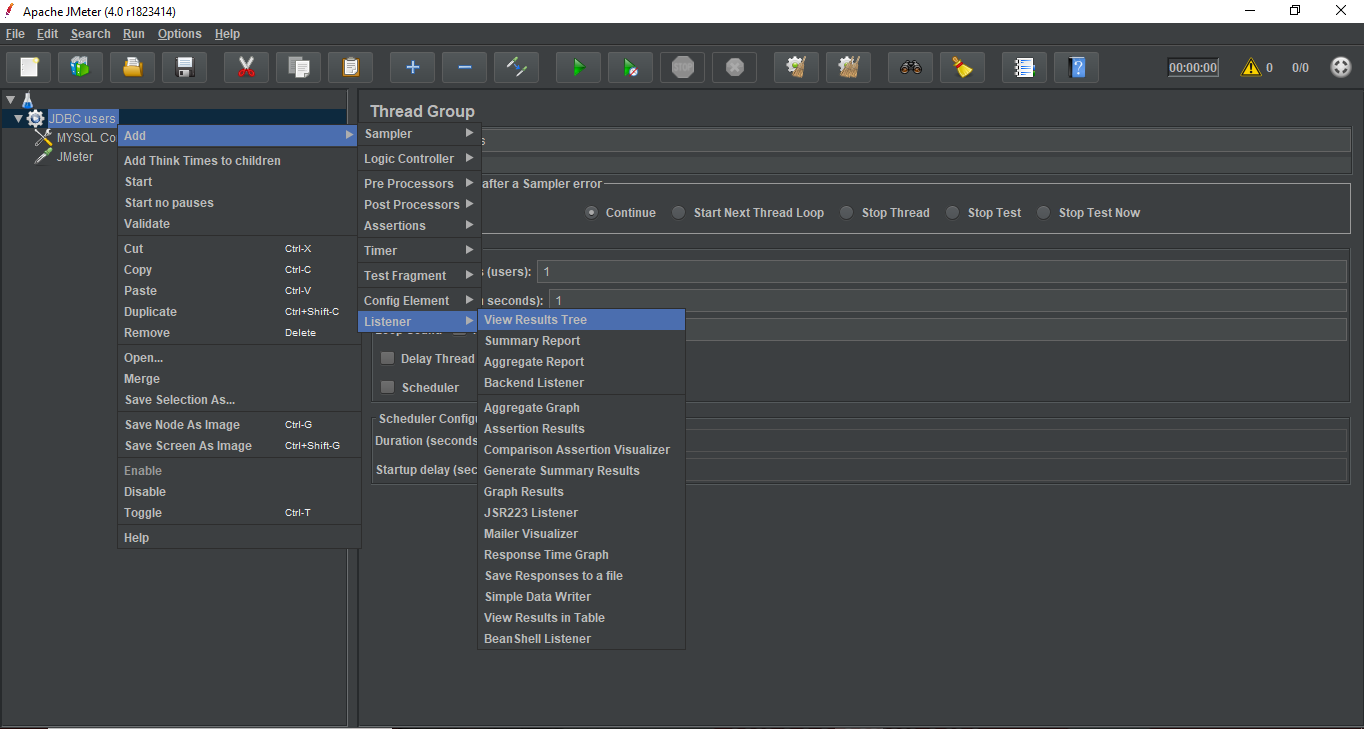
下图为默认查看结果树界面。
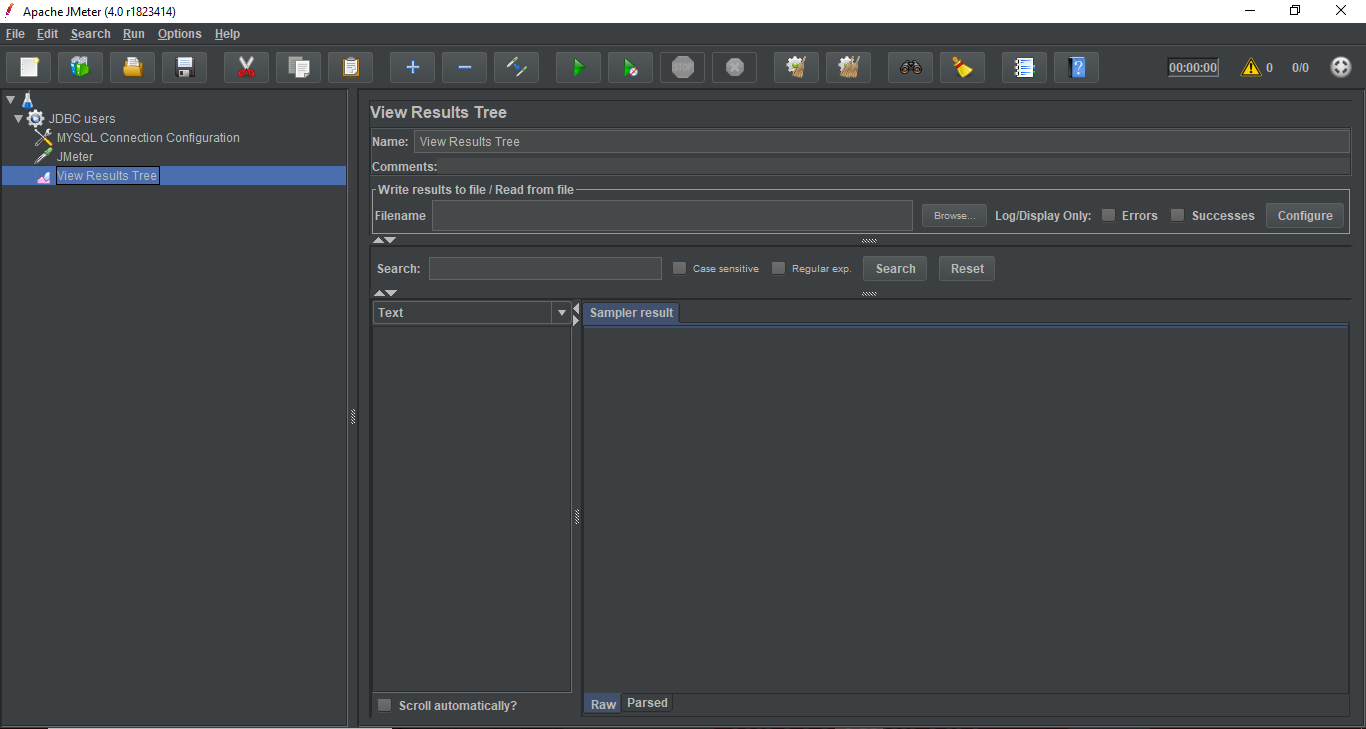
保存并执行测试计划
点击文件 > 将测试计划另存为。
将整个测试计划另存为 DB_test.jmx。
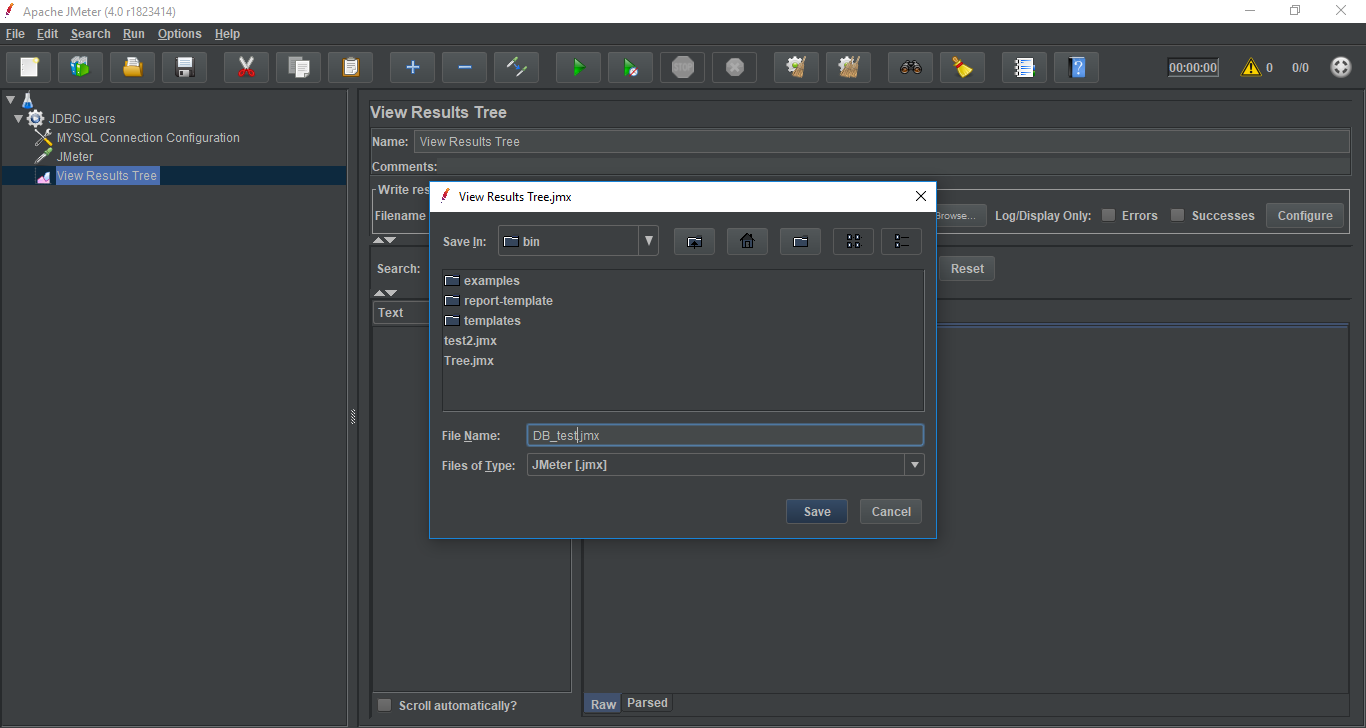 单击"运行">"开始"以执行测试计划。
单击"运行">"开始"以执行测试计划。
验证输出
名称 JMeter 的绿色表示测试计划成功执行。
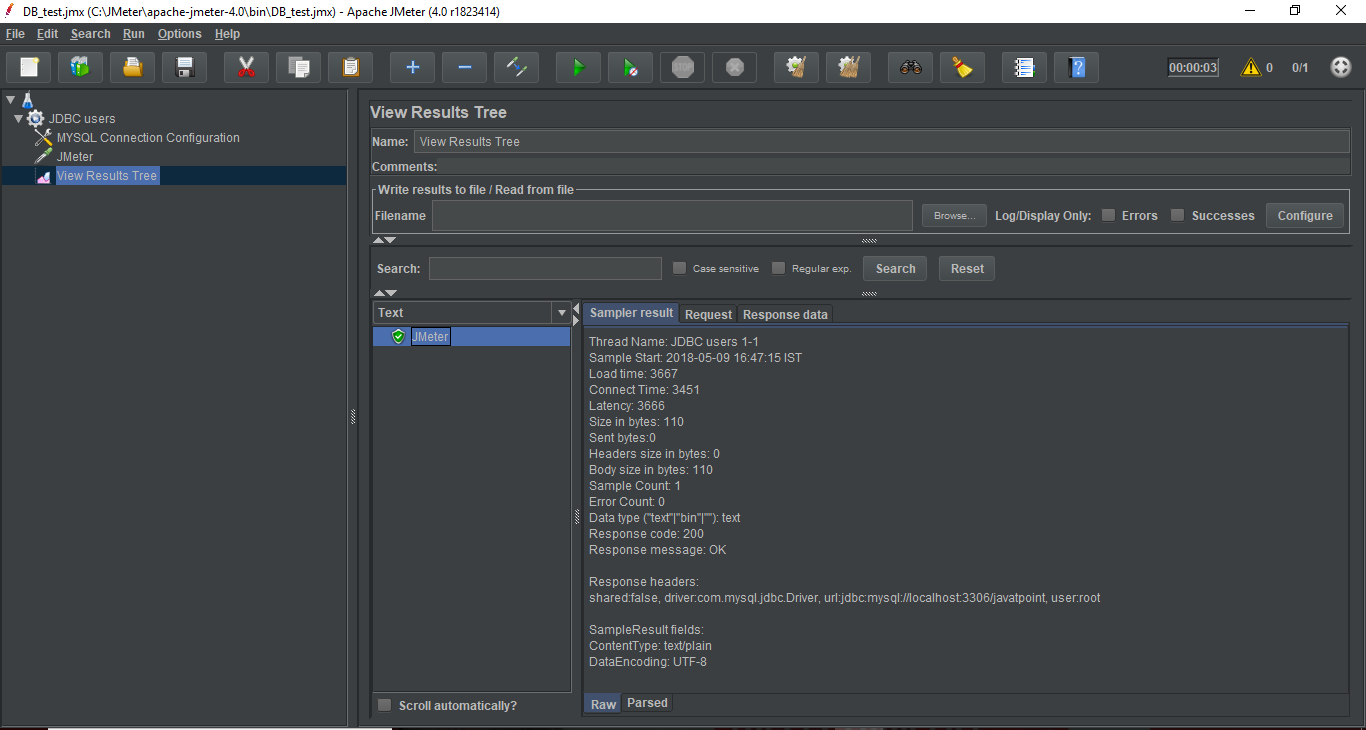
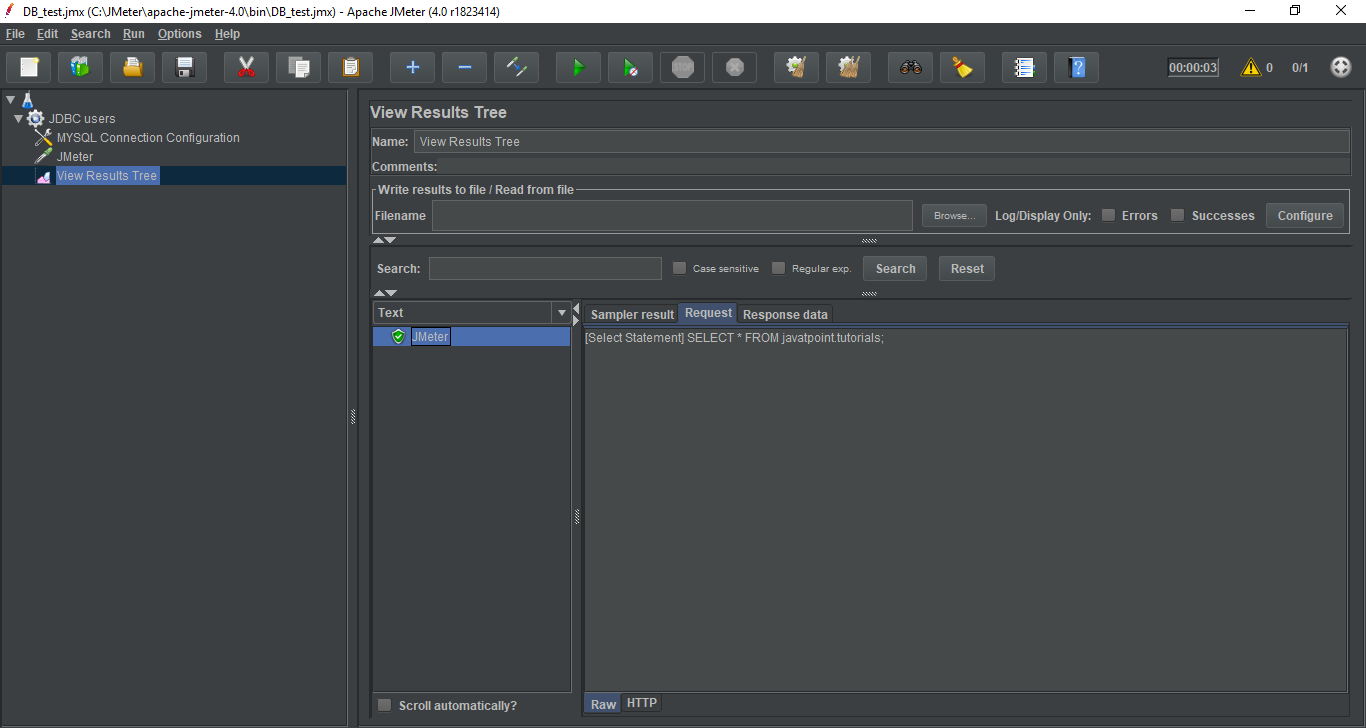
响应数据选项卡显示数据库"lidihuo"的记录。